פרסומת
Google Sites הוא אחד הכלים המקוונים הטובים ביותר שקיימים ליצירת דף אינטרנט בחינם משלך. אנשים רבים משתמשים בו כדרך מהירה לפרסם עמוד תיק אישי בוני האתרים הטובים ביותר ליצירת תיק מקוון נקיאיזה בונה אתרים בחינם הכי מתאים עבור תיק העבודות שלך? להלן בוני האתר הטובים ביותר שתוכלו לבחור! קרא עוד או אתר עסקי פשוט. אף אחד לא צריך שום כישורי עיצוב אתרים או ידע קידוד מיוחד.
במאמר זה תלמד כיצד להשתמש באתרי Google וכיצד ליצור איתו אתר משלך בכמה צעדים פשוטים.
מה זה אתרי גוגל?
במשך שנים רבות אתרי Google נותרו סטטיים למדי בכל מה שקשור לתכונות. Google Sites Classic (כפי שהוא מכונה כעת) תמיד היה מוגבל מבחינת כמה אתה באמת יכול לעצב את האתר שלך.
הסגנון של מרבית אתרי Google נראה מיושן מאוד בהשוואה לשאר האינטרנט. באתרים מודרניים יש אלמנטים כמו תפריטי ניווט דינמיים ופריסות מגובות ונקיות.
לרוב הדפים שנוצרו על ידי Google Sites היו תפריטי ניווט סטטיים ומערך עמוס. היה להם רטרו מרגיש מתאים סגנון עיצוב שנות ה90- חווה מחדש את רשת שנות התשעים על ידי ביקור ב -9 אתרים ישנים אלהתשעת האתרים הללו חודשו היום. הם הגיעו לפני כניסתם של גרפיקה סופר חלקלק ו- Web 2.0, אך כיום משמשים תזכורות נוסטלגיות עד כמה הגיע פיתוח האינטרנט. קרא עוד .
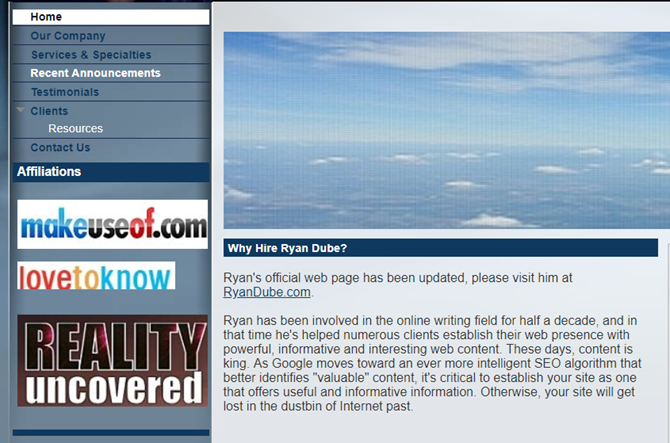
בשנת 2016, גוגל עדכנה את Google Sites כך שתוכל ליצור אתר חדש ומודרני יותר.
אתה תבחין בשדרוג באופן מיידי. כלי העריכה לשעבר של Google Sites היה מוגבל מאוד היכן ואיך אפשר למקם חפצים. העורך החדש הוא כלי עיצובי של צורה חופשית מאוד. אתה יכול פשוט לגרור, למקם ולשנות את גודל האלמנטים והווידג'טים של הדפים בכל מקום שתרצה.
כיצד ליצור אתר גוגל
ליצירת אתר Google מאפס, עבור אל דף Google Sites חדש וכניסה באמצעות חשבון Google שלך. לחץ על כפתור "+" האדום בפינה השמאלית התחתונה.
זה יעלה דף אינטרנט ריק עם נושא ברירת המחדל "פשוט".
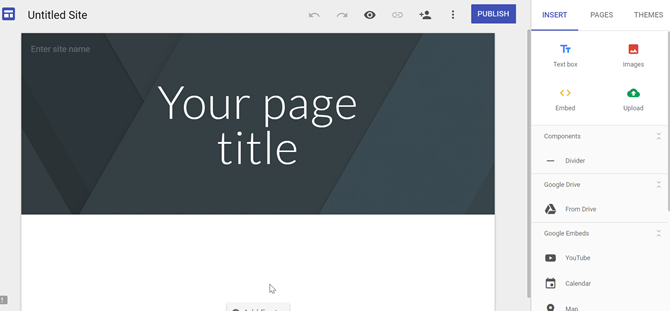
פריסת העורך קלה מאוד לשימוש וכוללת מספר קטעים:
- לוח בקרה ימני: אזור בתפריט בן שלושה שכולל הכנס תפריט עם אובייקטים ווידג'טים. יש דפים תפריט בו תוכלו ליצור דפים ודפי משנה חדשים לאתר. תראה גם א ערכות נושא תפריט בו תוכלו לבחור את הנושא של הדף אותו אתם עורכים.
- תפריט עליון: זה המקום בו אתה שם לאתר, תצוגה מקדימה של הדף שאתה עורך או מפרסם את האתר באינטרנט. זה המקום בו תוכלו לשתף את האתר עם אנשים אחרים.
- חלון עיצוב: האזור המרכזי בו תעבוד על עיצוב הדף ותכניך.
כדי להתחיל, יש לך שלושה סגנונות כותרת לבחירה. אתה יכול ללכת עם באנר גדול מאוד, באנר בינוני או בכלל ללא באנר וסתם כותרת של דף אינטרנט.
צור כותרת ותוכן
ניתן להוסיף גם שם אתר ולוגו לראש הדף. מקם אותו בצד שמאל של המקום אליו תפריט הניווט שלך יעבור.
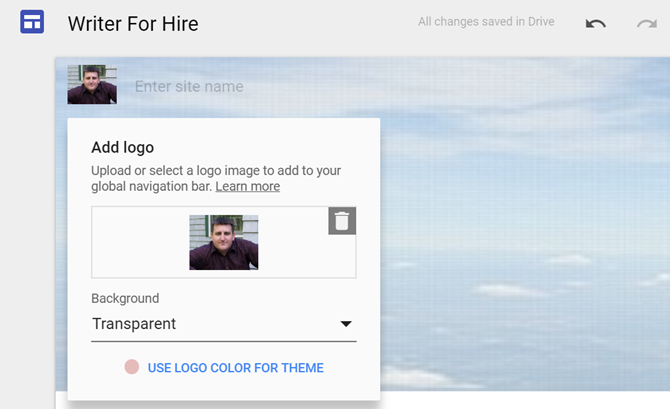
הדבר הנחמד באתרי גוגל הוא שתוכלו לפרוש חפצים בכל מקום שתרצו.
לדוגמה, אם אתה יוצר דף פרופיל ואתה רוצה להוסיף את תמונת הפרופיל שלך מעל לתמונת הבאנר, אינך צריך לדעת קסם כלשהו ב- CSS או תכנות PHP. פשוט הוסף אובייקט תמונה בתפריט הוספה וגרור את התמונה על הדף לאן שאתה רוצה שהיא תגיע.
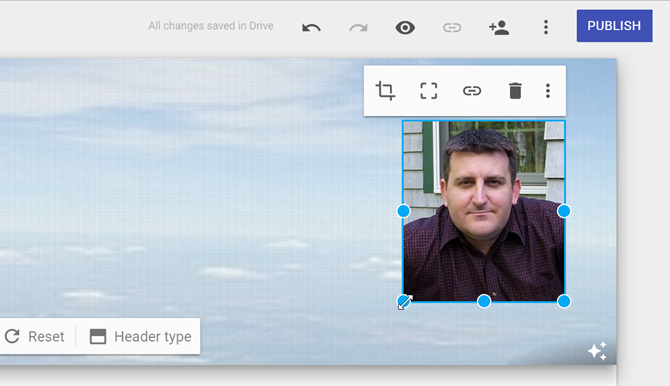
מתחת לכותרת תוכלו להוסיף קטע חדש רק על ידי לחיצה על הדף. תן לכל חלק צבע צבע רקע משלו, הכנס לתוכו כל אובייקט שתרצה או פשוט התחל להקליד.
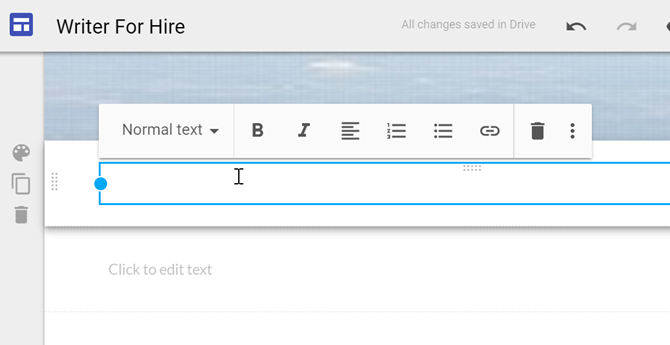
באמצעות Google Sites, מה שאתה מקבל בקלות ובגמישות, אתה מפסיד באפשרויות.
ישנם רק כמה סגנונות כותרת זמינים בהתאם לגודל שתבחר. אלה כותרות (H1), כותרת (H2) או כותרת משנה (H3).
עם זאת, אם אתה יודע איך לעשות זאת לצבוט את קוד הרקע 17 דוגמאות קוד HTML פשוטות שתוכלו ללמוד תוך 10 דקותרוצים ליצור דף אינטרנט בסיסי? למד דוגמאות HTML אלה ונסה אותן בעורך טקסט כדי לראות כיצד הן נראות בדפדפן שלך. קרא עוד , אתה יכול ללחוץ על יותר סמל (שלוש נקודות) כדי לערוך אותו ולהגדיר את הסגנון אם תרצו.
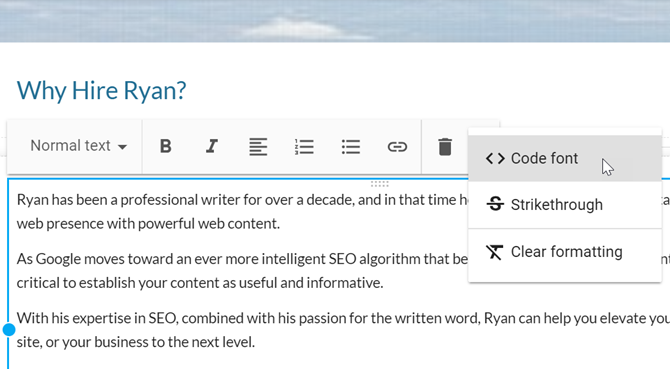
לאחר שפיכת את כותרת הדף ואת הבאנר ויצרת את כותרת המדור, אתה רק צריך להתמקד ביצירת תוכן העמוד שלך.
עיצוב אתרים וניווט
אם תלחץ על ערכות נושא פריט בתפריט בסרגל הניווט הימני, תראה רשימה של שישה נושאים אתה יכול לבחור. אלה משנים בעיקר את ערכת הצבעים עבור אלמנטים כמו קווים אופקיים, גודל גופן וסגנון וסגנונות כותרות.
חכם ליצור דף אחד לאתר החדש שלך ואז לשחק סביב הנושאים האלה כדי לראות איזה מהם אתה הכי אוהב. אך כשאתה בוחר אחת, וודא להשתמש בה באופן עקבי בכל דפי האתר.
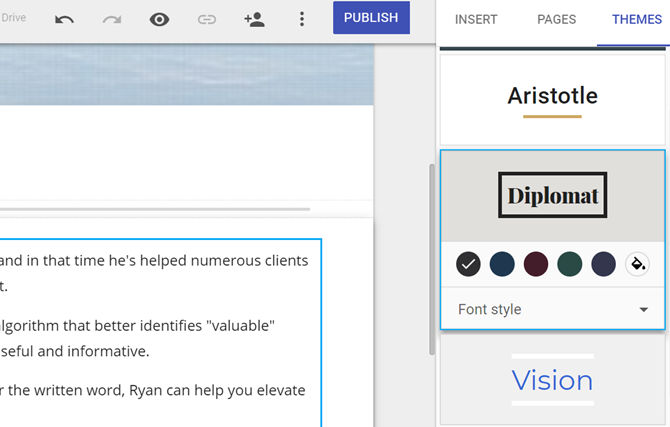
אם תלחץ על דפים פריט בתפריט בסרגל הניווט הימני, כאן תוכלו להוסיף דפים או דפי משנה חדשים לאתר שלכם.
בכל פעם שתוסיף דף חדש, הוא יוסיף פריט חדש לתפריט הניווט העליון בכותרת של כל עמוד.
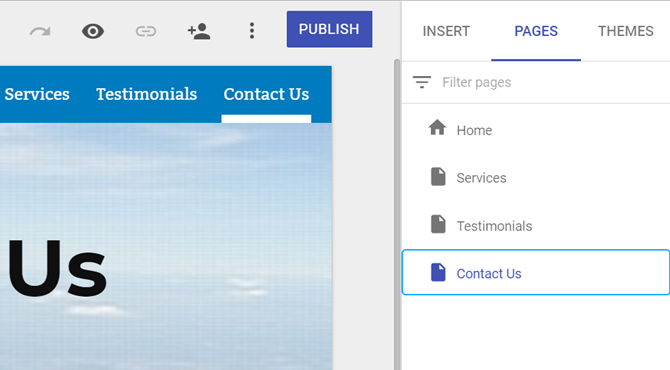
אתה לא צריך לעקוב אחר הקישורים לתפריט. בכל פעם שאתה משנה את שם אחד העמודים הללו, קישורי התפריט מתעדכנים אוטומטית.
כמו כן, אתה לא תקוע עם תפריט סטטי בראש כל עמוד. אם זה מרגיש לך בית ספר ישן מדי, פשוט לחץ על סמל גלגל השיניים בצד שמאל של המסך ובחר ניווט צדדי.
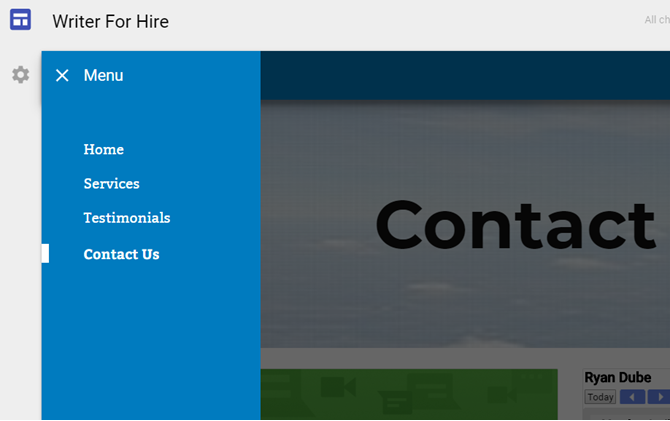
זה יוצר תפריט סרגל צידי דינמי שמופיע רק כאשר המבקרים שלך לוחצים על סמל התפריט בפינה השמאלית העליונה של הדף שלך.
זוהי דרך מגניבה מאוד להעניק לאתר Google שלך מראה מודרני ומקצועי מאוד.
הוסף יישומונים
דבר שגוגל אתרים מביא לטבלה הוא כמה קל להטמיע אלמנטים פונקציונליים לדף. תכונה זו מאפשרת להוסיף אינטראקטיביות לאתר ומאפשרת לך אלטרנטיבה פשוטה יותר הקמת אתר וורדפרס הגדר את הבלוג שלך באמצעות WordPress: המדריך האולטימטיבירוצה לפתוח בלוג משלך אבל לא יודע איך? הביטו ל- WordPress, פלטפורמת הבלוגים החזקה ביותר שקיימת כיום. קרא עוד .
וזה לא רק תיבות טקסט או סרטונים פשוטים. אתה יכול להטמיע כל אחד מהדברים ישירות בדף שלך.
- מסמך Google Docs
- מצגת שקופיות של גוגל
- גיליון אלקטרוני של Google Sheets
- טופס גוגל טפסים
- תרשימי Google מכל גיליון אלקטרוני
- גוגל מפות
- לוח שנה של גוגל
אתה יכול להזיז כל אחד מהרכיבים האלה לכל מקום בדף שאתה רוצה שהוא יעבור עם גרירה ושחרור. להלן מספר דוגמאות:
הטמע לוח שנה. לחץ על לוח שנה יישומון ובחר בחשבון Google ממנו תרצה לשלוף את לוח השנה.
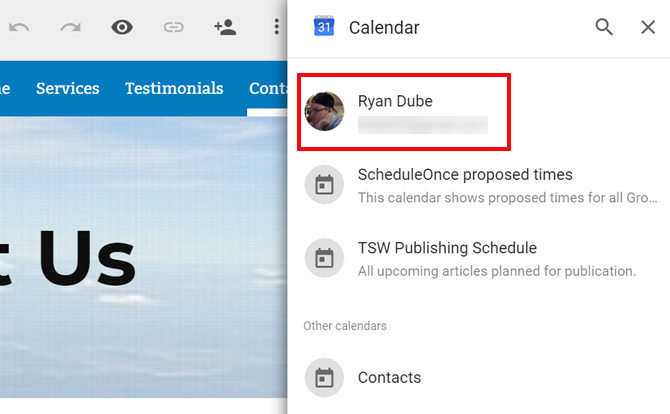
מקם אלמנטים אלה זה לצד זה, הזז אותם סביב הדף, או שנה את גודלם כדי לגרום להם להיראות איך אתה רוצה שהם יראו בדף.
זוהי רמה של עיצוב אתרים כה פשוט עד שכל אחד יכול לעצב דף אינטרנט יפהפה. אתה לא צריך לדעת קצת קוד.
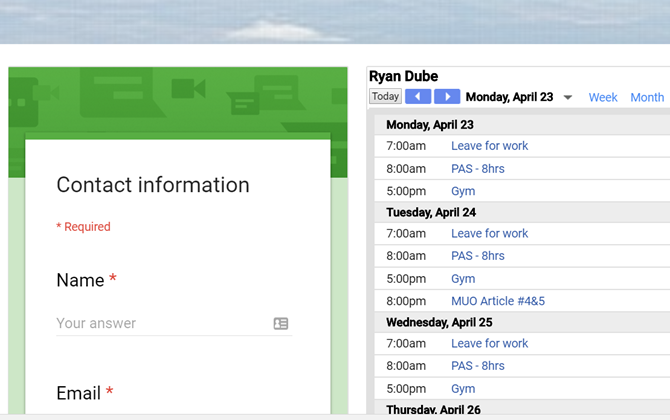
הטמע גיליון של גוגל. בעזרת גיליון אלקטרוני אתה יכול להעביר מידע לקוראים שלך בצורה מסודרת היטב, עם מעט מאוד מאמץ.
הדבר הנחמד בזה הוא שלעולם לא תצטרך לערוך את דף האינטרנט הזה שוב. פשוט עדכן את מקור הגליון של גוגל והגיליון המוטמע בדף האינטרנט מתעדכן אוטומטית.
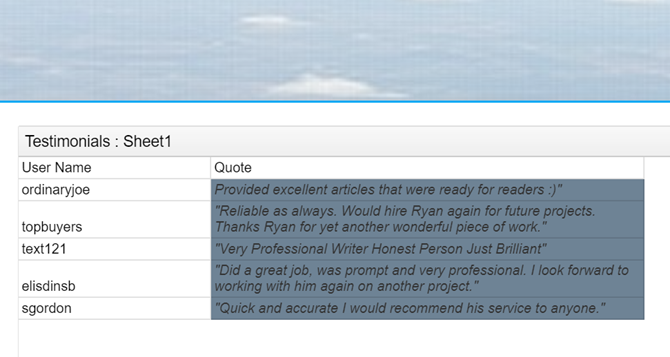
הטמע תרשים. בחר גיליון של Google המכיל מספר תרשימים. אתה יכול לבחור את התרשים הספציפי שאתה רוצה להטביע בדף האינטרנט שלך.
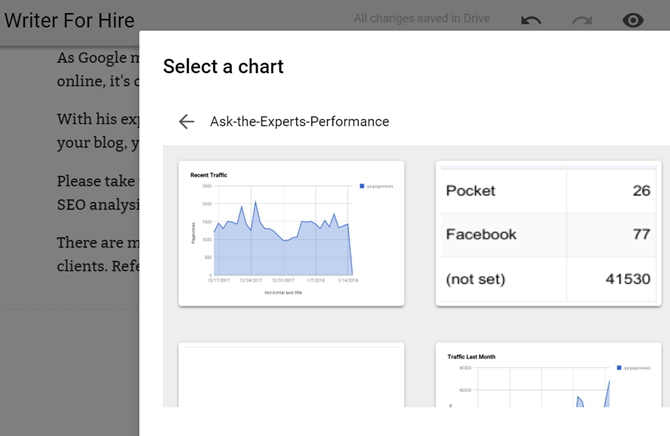
אם התפקיד שלך הוא ליצור לוחות מחוונים שלעתים קרובות דורשים עדכונים מגיליון אלקטרוני, אתה יכול להרשים את הבוס שלך על ידי הטמעת התרשימים מכל גיליונות האלקטרוני שלך לדף אינטרנט.
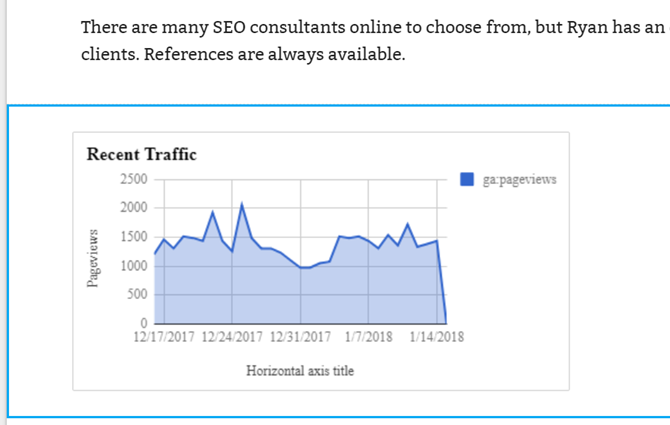
ואז, כשהגיע הזמן למסור את הדוח שלך לבוס, פשוט צייד להם קישור URL שאליו הם יכולים לגשת באמצעות חשבון Google שלהם. דברו על להיות עובד חדשני!
סיים ופרסם את האתר שלך
כשכל האלמנטים בדף שלך מתאחדים זה דבר יפה. כעת תוכל ליצור דף קשר אינפורמטיבי המראה ללקוחות הפוטנציאליים שלך כיצד נראה לוח הזמנים שלך.
אתה יכול לכלול טופס יצירת קשר ואפילו מפה של כתובת העסק שלך אם יש לך כזה. נסה טופס יצירת קשר לאיסוף נתונים כיצד ליצור טופס יצירת קשר בחינם באמצעות טפסים של גוגלזקוק לטופס יצירת קשר לאתר או לבלוג שלך, אך אינך אוהב את אפשרויות ברירת המחדל? השתמש בטפסים של גוגל ואסוף תגובות ב- Google Sheets! קרא עוד עם הטפסים הגמישים של גוגל.
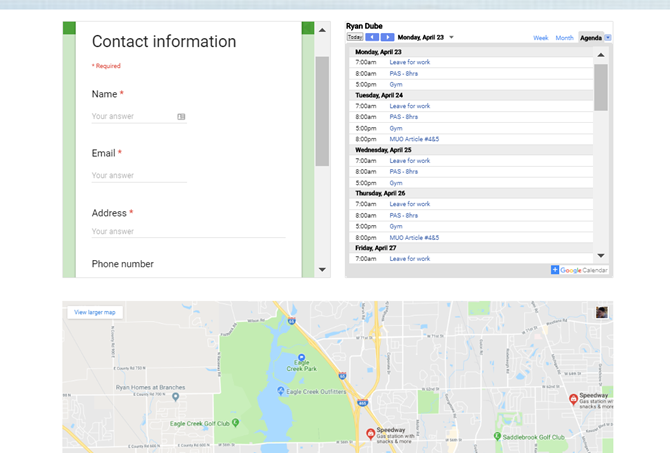
לאחר שתסיים ליצור את האתר החדש שלך ואת כל הדפים שנכנסים אליו, אתה מוכן לפרסם.
כל שעליכם לעשות הוא ללחוץ על פרסם כפתור בראש הדף, ותהיה לך הזדמנות לתבוע את שם דף המשנה תחת Google Sites עבור האתר שלך.
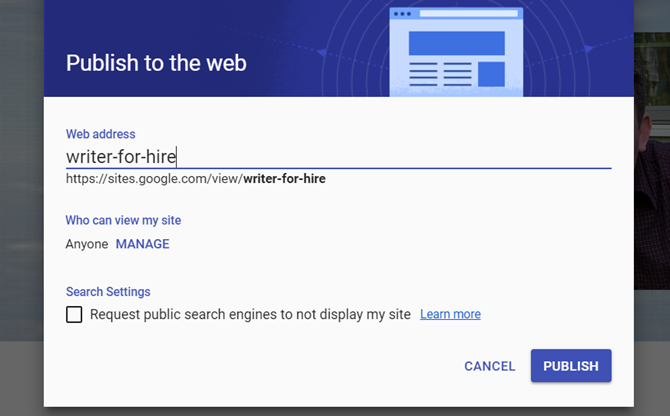
אל תדאג אם אתה רוצה דומיין משלך, אתה תמיד יכול לרשום את הדומיין ואז להפנות אותו לכתובת אתר זו. כאשר אתה מפנה מחדש דומיין, למבקרים הוא נראה שהדף בו הם גולשים הוא למעשה אותו תחום ולא אתר של Google Sites.
האם אתרים של גוגל הם בשבילכם?
העובדה שתוכלו ליצור אתר חינמי באמצעות גוגל אתרים פותחת עולם שלם של אפשרויות.
- אתה יכול ליצור דפים פנימיים פרטיים רק כדי ליצור דוחות עבור העבודה שלך.
- אתה יכול להמציא דף תיקי תיקים מקצועי שישתף עם לקוחות פוטנציאליים חדשים.
- אתה יכול להשתמש ב- Google Sites כדי להשיק דף עסקי פשוט ויעיל.
אני חושב שתסכימו שהגירסה החדשה של Google Sites היא הרבה יותר קלה לעבוד איתה. זה עוזר לך ליצור אתרים מודרניים בהרבה. אבל, אם אתרי Google אינם מיועדים לך, ישנם תמיד מחוללי אתרים סטטיים השתמש במחולל אתרים סטטי כדי לבנות אתר מהירבמדריך זה נתאר מהו מחולל אתרים סטטי (SSG), מדוע תרצה להשתמש באתר ואיך לבנות איתו אתר חדש לגמרי. קרא עוד זה יעזור לך ליצור אתר תוך דקות ספורות.
לראיין תואר ראשון בהנדסת חשמל. הוא עבד 13 שנה בהנדסת אוטומציה, 5 שנים בתחום ה- IT, וכעת הוא מהנדס אפליקציות. כעורך מנהל לשעבר של MakeUseOf, הוא דיבר בכנסים ארציים להמחשת נתונים והופיע בטלוויזיה וברדיו הארציים.


